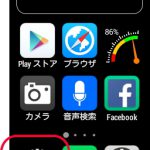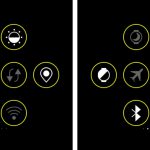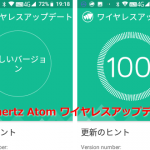2021/10/15

XP-PEN カスタマイズキーボード AC19 Shortcut Remote
2019/2/26購入
XP-PEN カスタマイズキーボード AC19 Shortcut Remote

| メーカー | XP-PEN |
| 適用型番 | AC19 Shortcut Remot |
| サイズ | 幅70mm×奥行129mm×高さ15mm |
| 重量 | 約70g + 単4乾電池1本 |
お絵描きソフトで使われるショートカットキーのキーボードですが
すべてのキーに自由にショートカットキーを設定できるので
カスタマイズキーボードして使用するために購入

表:ホイールと9個のボタンがあります
一見携帯のジョグダイヤルのようですが回すだけで押せません
真ん中のボタンはホイールの切り替えです

裏:背面にレシーバー収納できます
電池は単4電池1本です
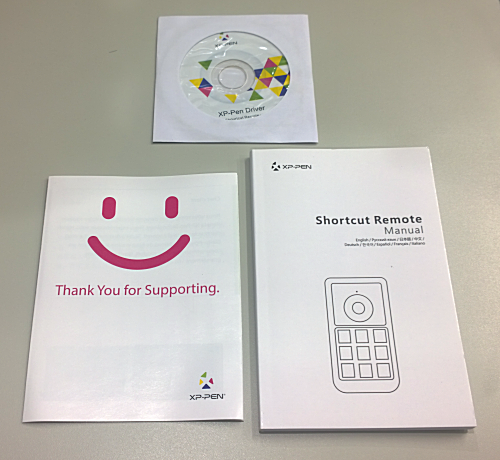
付属品:ドライバーCD、説明書
※ドライバーCDは古いので新しいドライバーを
メーカーからダウンロードした方が良いです
商品紹介ページ
https://www.xp-pen.com/product/81.html
AC19 Shortcut Remotドライバーダウンロード
https://www.xp-pen.com/download-79.html
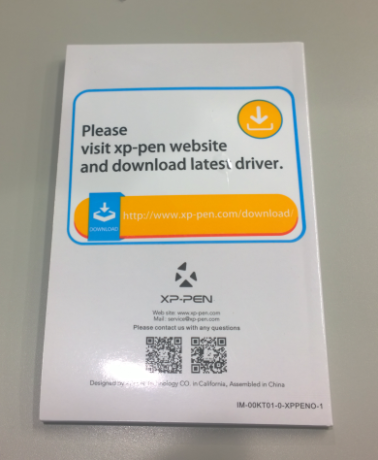
説明書の裏にQRコードがあります
ドライバーをインストールするとタスクバーの左下から
設定メニューを開くことができます


インストール画面
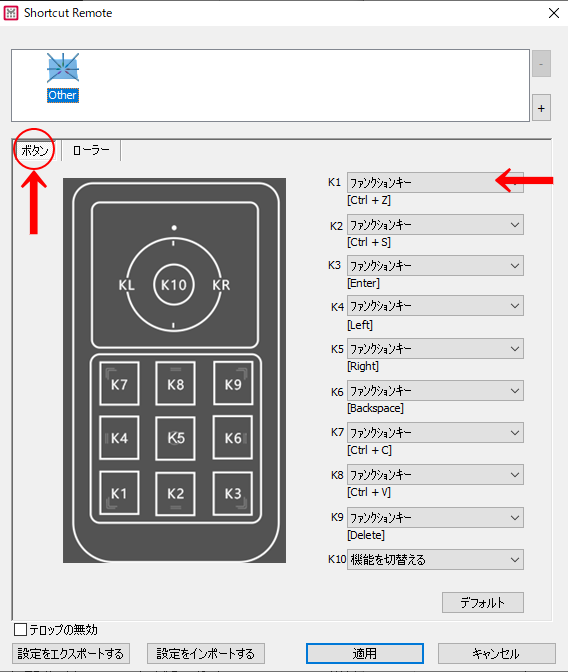
ボタンメニュー
何故か下からK1、K2、K3になりホイールの中央がk10になります
右側のメニューから1つずつ設定できます
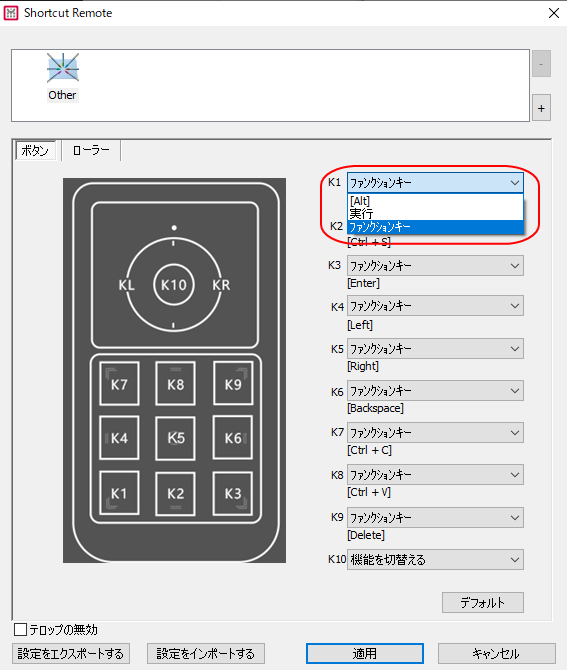
各ボタンのメニューを選択すると3つの選択肢が出ます
K1の場合[Alt]、実行、ファンクションキー
1行目はデフォルトのキー設定
2行目は実行キー
3行目はファンクションキー
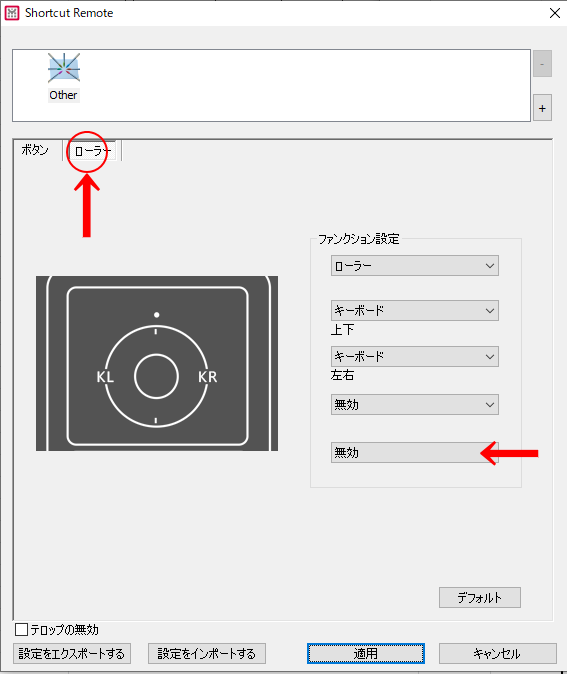
ローラーメニュー
設定はK10ボタンでローラーを何に使うかを5つ設定できます
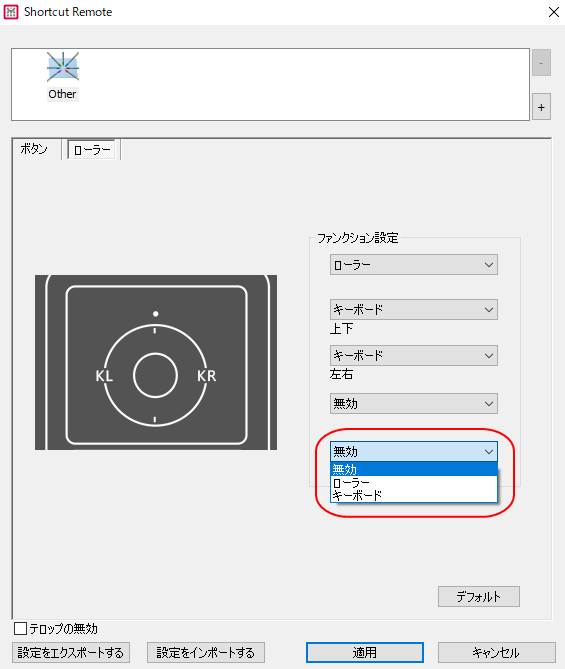
メニューは無効、ローラー、キーボードから選択できます
お絵描きで使い方はこのままデフォルトの設定で良いのでしょうが
私はお絵描きはしません
ショートカット用のカスタマイズキーボードとして購入したので
全部のキーの設定を変更しています
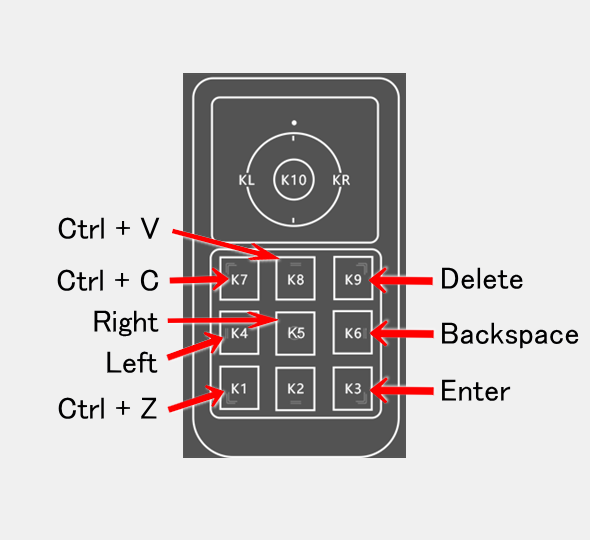
右側の縦3つ(K9、K6、K3)はキーボードの右側にあるキーを設定
上から
K9:Delete
K6:Backspace
K3:Enter
左側1段目は良く使うコピー貼り付けをK8、K7
2段目K5、K6を左右
3段目を戻るボタン「Clrl+Z」を設定しました
文字入力以外の作業はこのキーボードだけでできます
アクセス解析の結果やアナリティクスなどのWEB上の結果を
エクセルなどにコピーして貼り付けるときなど作業時間の短縮になります
よくテンキーでカスタマイズボタン付きは見かけますが
全部のキーが設定できるのはこれだけです
できれば
充電式でBluetoothにしてほしかった
以上 XP-PEN カスタマイズキーボード AC19 Shortcut Remote の紹介でした